尊重博主原创,如需转载,请附上本文链接
http://blog.csdn.net/chivalrousman/article/details/51582616#t10本文部分内容翻译自 Android Developers Blog
通宵赶完博客得精神支持,来自于睡前的一篇小阅读 韩非 (战国末期法家代表人物)
新的布局编辑器和ConstraintLayout
Android Studio 2.2 预览版提供了全新的布局编辑器,并且增加了一个新的ViewGroup—ConstraintLayout。
当我们在ConstraintLayout中拖动一个子view,比如button的时候,你可以增加约束,指定一条边或者多条边的 边距。只需要轻轻的单击,新的布局编辑器就可以判断出你的选择。
Google为什么建议使用ConstraintLayout:
录制了一段gif,大家请看 :
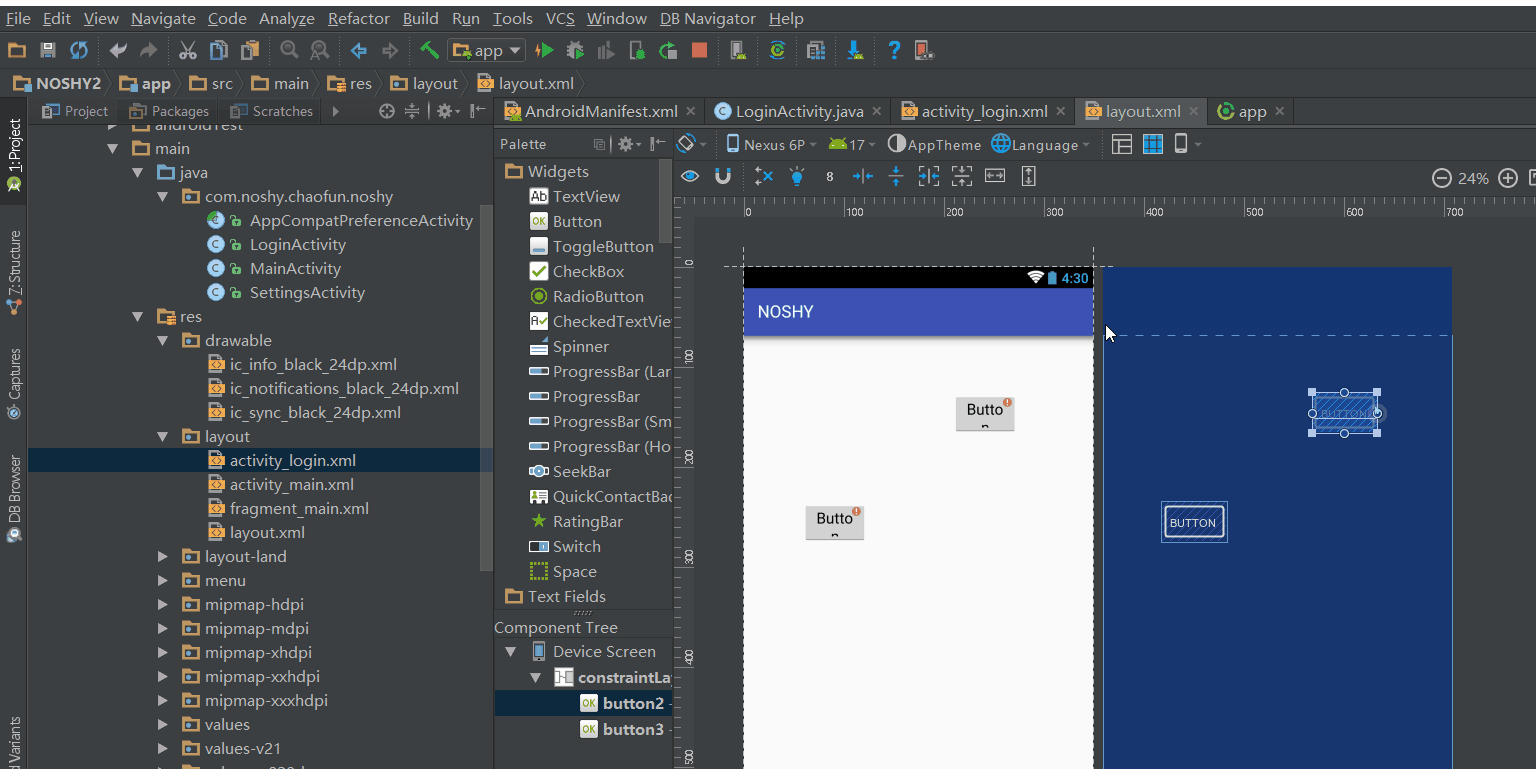
如何开始
首先要下载Android Studio 2.2 preview ,文末会给出下载链接
首先确保你拥有最新的Android 依赖库Support Repository (version 32 or higher):
Click Tools > Android > SDK Manager
Click the SDK Tools tab.
Select Android Support Repository, then click OK.
在build.gradle中加入依赖:
dependencies {
compile 'com.android.support.constraint:constraint-layout:1.0.0-alpha1'
}- 最后选择sync的通知,同步我们的项目,去下载需要的constraint库
在project中添加constraint 布局:
- 在layout目录下,右键 New > XML > Layout XML
- 输入文件名,写入android.support.constraint.ConstraintLayout作为根目录
- Click Finish
如何把项目中已经存在的布局转变成constraint 布局:

- 选择位于编辑窗口底部的视图树
- 选择要改变的 view,右键 click Convert to ConstraintLayout
现在开始在布局文件中添加约束(Constraints )吧:
1. 在拖动控件的时候,会自动创建约束:

2. 通过移动子view的位置,可以为子view和父view添加约束


3. 可以单击view上的小圆点,拖动它,为两个子view 添加约束
设置上下边距:

设置左右边距:

4. 如果你像看到更多提示,可以通过选中当前view->右键click:
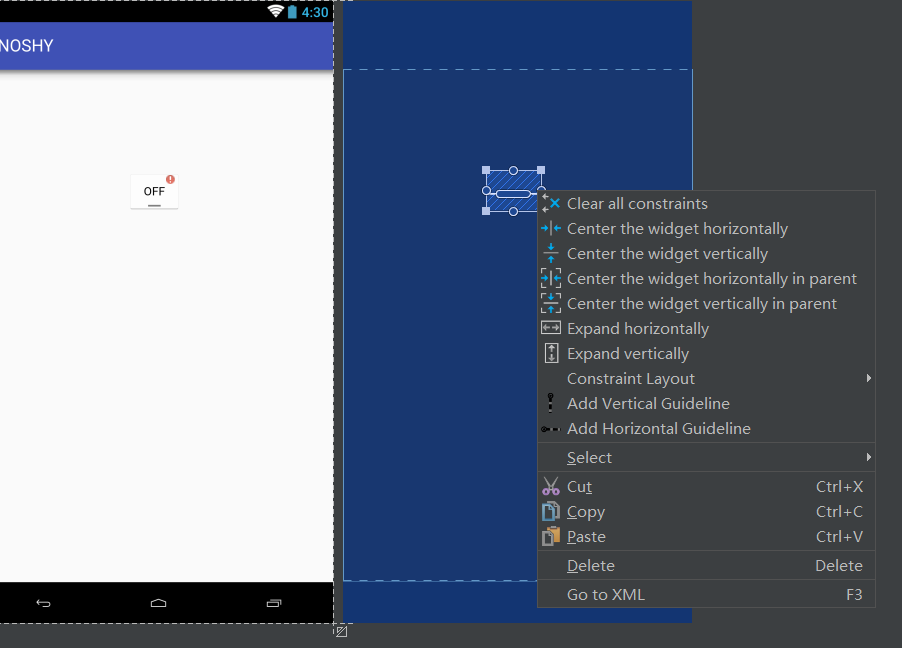
5. 最后,让我们再预览一下全新的Android Studio 2.2 编辑界面吧:
标注了三个值得关注的区域:
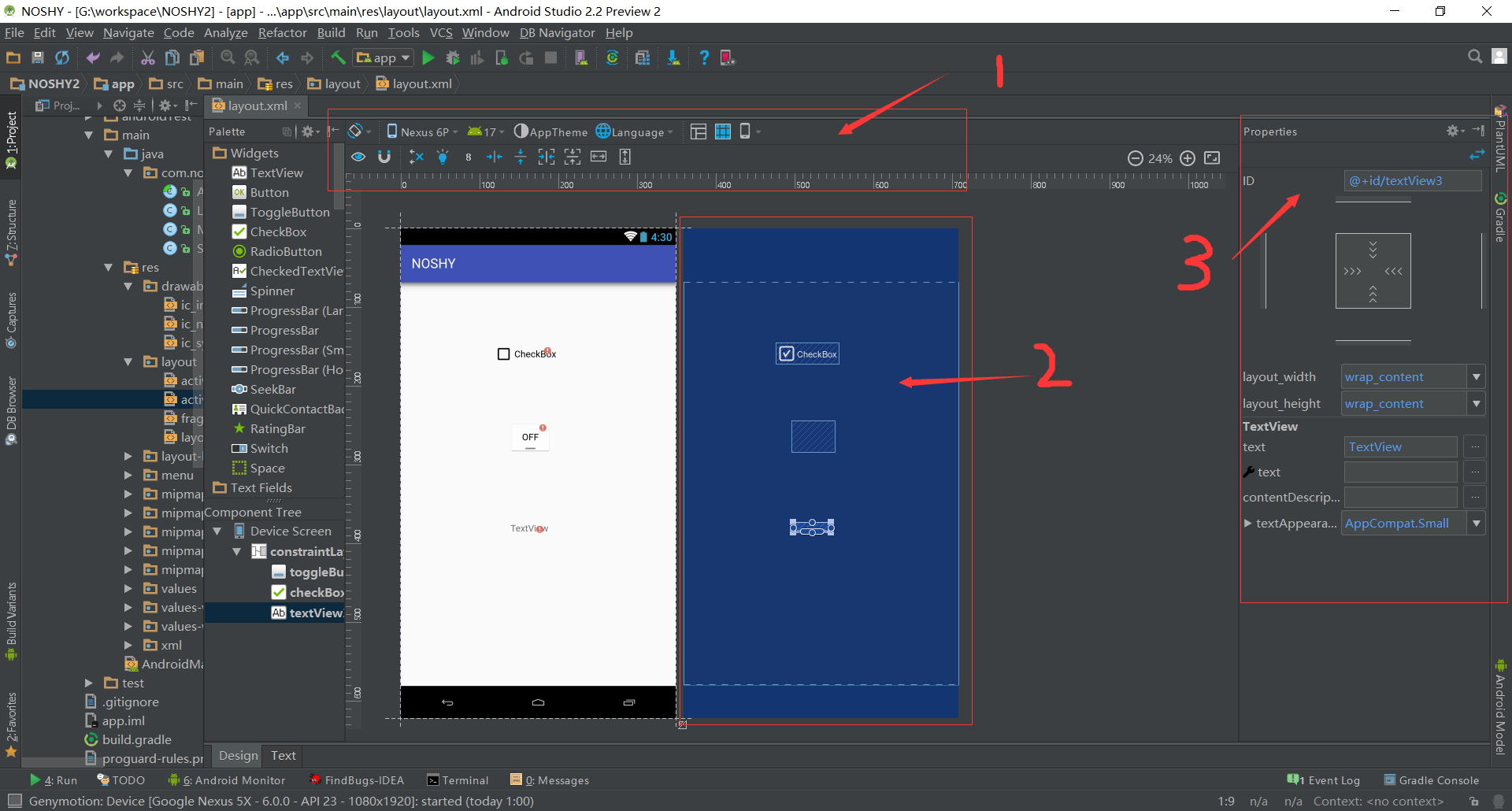
学习 Code Sample 更加便利
不用再去下载Android code sample 慢慢啃了。
比如如果我想复习有关Fragment的知识
现在只需:
- 在项目任意处选中Fragment
- 右键click
- click Find Sample Code
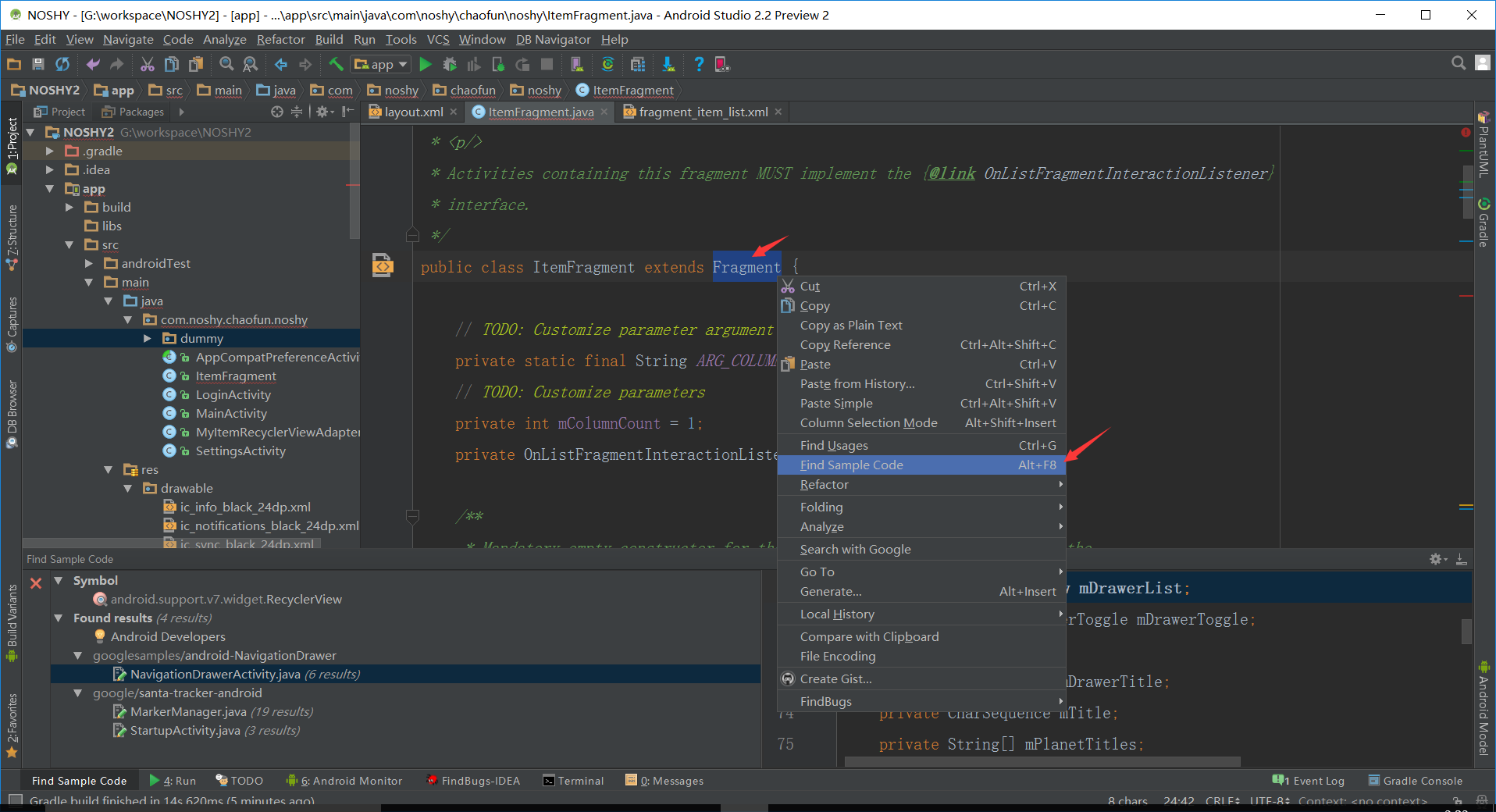
在左下角就会显示出结果,轻轻点击 即学即会!
如果我临时突然想查看一下RecyclerView的 案例,不用着急:
在代码任意处 ,写出RecyclerView,重复上述步骤:
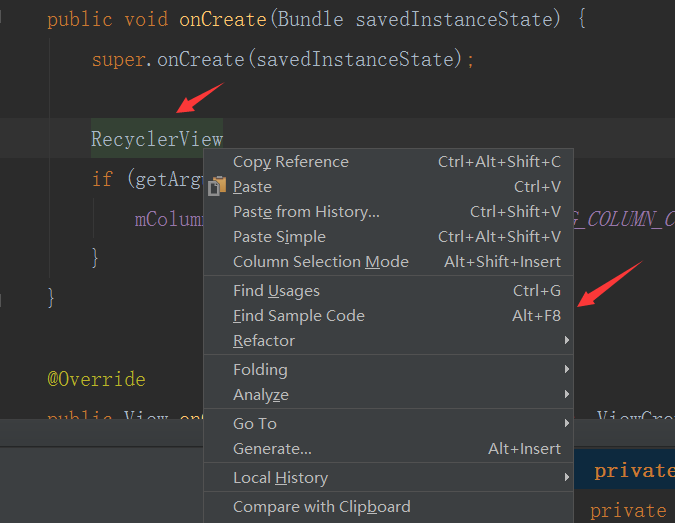
提升了Jack Tools
关于什么是Jack,请看这里:
- Android 新一代编译 toolchain Jack & Jill 简介
- Android 官方解释 Compiling with Jack
如何使用只需在build.gradle 文件中加入:

以及用新发布的:annotationProcessor

合并的Manifest视图
使得项目Mainfest文件预览,管理起来更方便

新的UI测试组件
编写UI测试组件往往很复杂,不用怕,Google提供了新的测试组件:
Espresso Test Recorder:Espresso Test Recorder使用文档
可以达到什么效果:

APK Analyzer
新的APK Analyzer功能将会帮助你理解APK 中不同内容的大小和尺寸,看图比较明白:
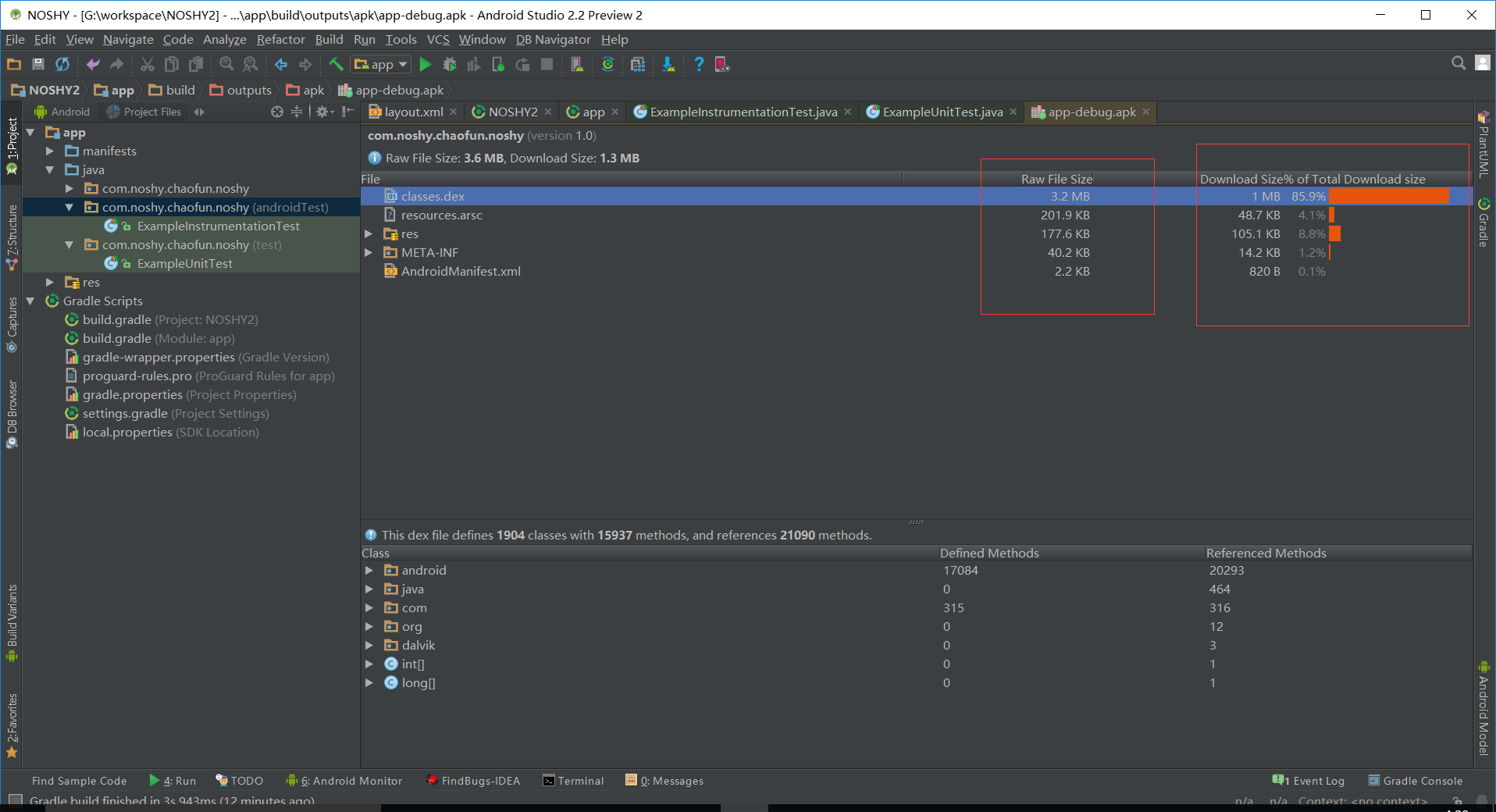
红框中分别展示了 原始尺寸寸 以及APK中的的尺寸
通过它研究Dex 文件的细节,还可以避免 64K referenced method limit ,也可以诊断混淆配置中的问题,查看合并的Mainfest文件,以及检查编译的res中的资源文件
它旨在帮助我们开发者减少 APK的大小,使得APK中存在的文件都是我们开发者所期望的
扩展阅读:
1. Building Apps with Over 64K Methods
2. 国外著名组织square的建议
APK Analyzer 这么棒,那么如何使用它呢?
很简单: click build-> select Analyze APK
Auto Debugger Selection
当java debug的过程中,可以自动关联 c++debug,这样做似乎看上去很棒,具体效果有待测试。
配置如图:
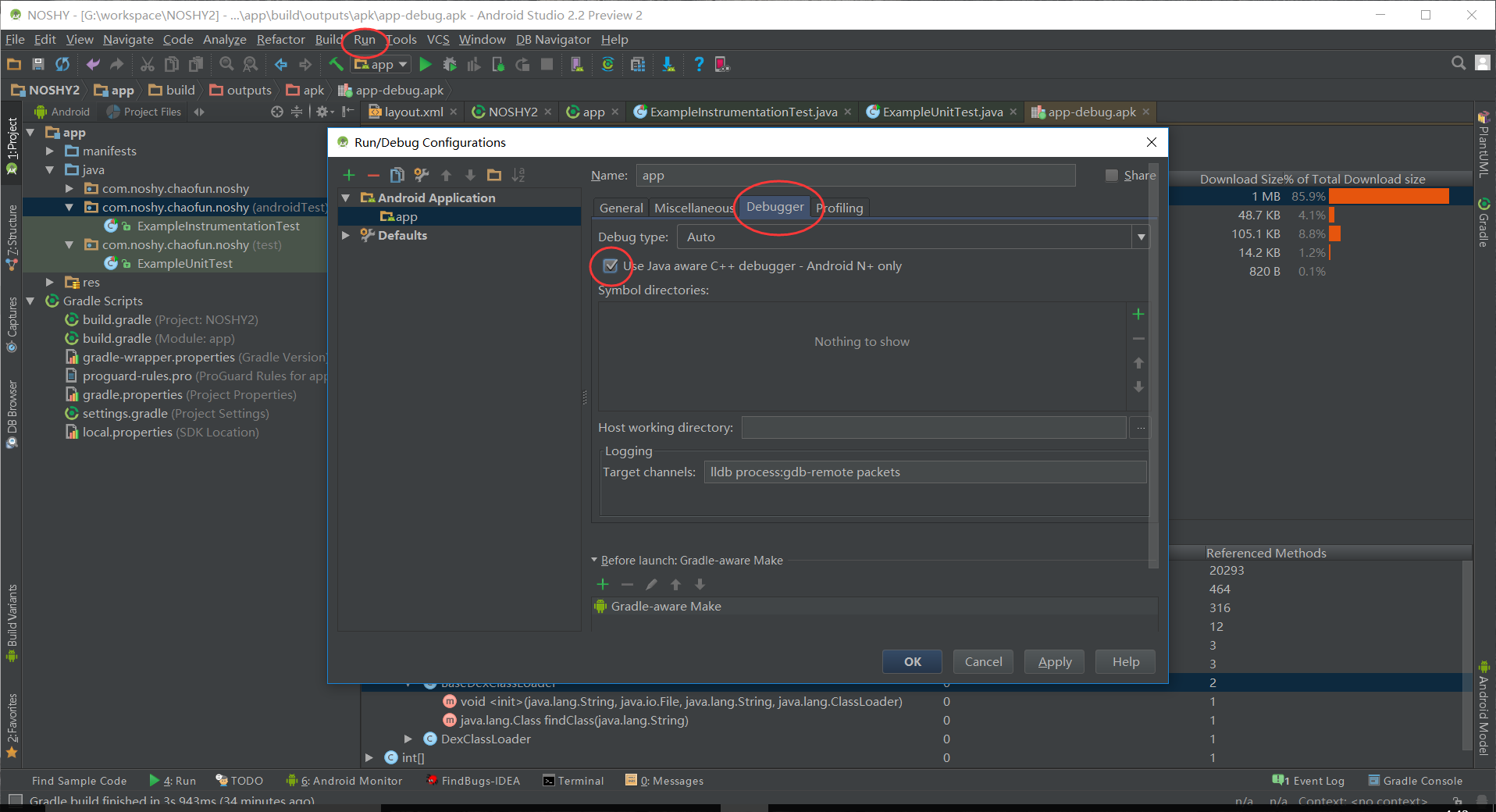
关于Auto Debugger Selection 部分有待博主勘察
参考以及感谢:
Android 官网 Android Studio 2.2 Preview 2 下载
Android Studio 2.2 Preview 2 国内下载
感谢来自南美的美女Android coder
Android 官方解释 Compiling with Jack
Android 新一代编译 toolchain Jack & Jill 简介
Google 官方 Android Test Support Library 官网
Google 官方 Android 关于 64K referenced method limit
Building Apps with Over 64K Methods
国外著名组织 square 有关64K referenced method limit的建议
韩非 (战国末期法家代表人物)
最后
以上就是秀丽太阳最近收集整理的关于超全详解2016 Google I/O 大会【Android 开发新技术】新的布局编辑器和ConstraintLayoutGoogle为什么建议使用ConstraintLayout:如何开始现在开始在布局文件中添加约束(Constraints )吧:学习 Code Sample 更加便利提升了Jack Tools合并的Manifest视图新的UI测试组件APK AnalyzerAuto Debugger Selection参考以及感谢:的全部内容,更多相关超全详解2016内容请搜索靠谱客的其他文章。








发表评论 取消回复